Garmin nüvi 1490TV User manual [sv]

nüvi® 1490TV
Användarhandbok
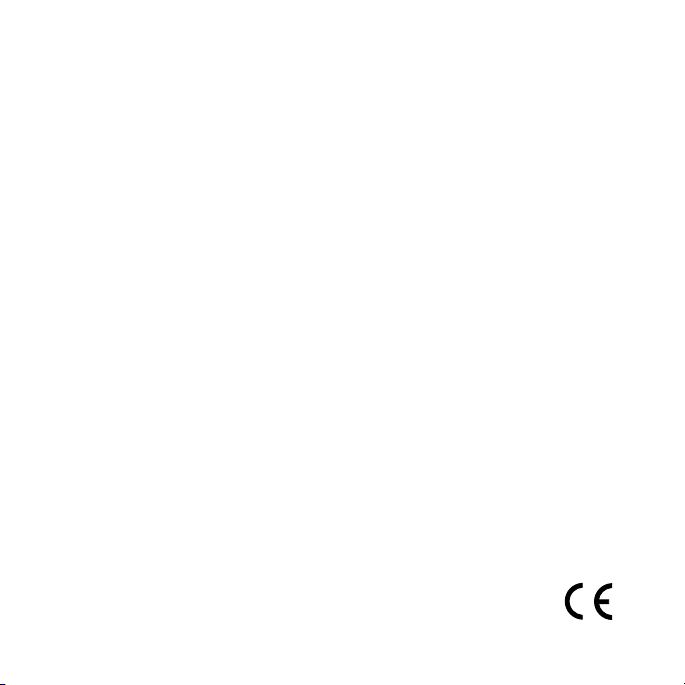
© 2010 Garmin Ltd. eller dess dotterbolag
Garmin International, Inc.
1200 East 151st Street,
Olathe, Kansas 66062, USA
Tel. (913) 397 8200 eller
(800) 800 1020
Fax (913) 397 8282
Med ensamrätt. Om inget annat uttryckligen anges i detta dokument, får ingen del av denna handbok
reproduceras, kopieras, överföras, spridas, hämtas eller lagras i något lagringsmedium i något som
helst syfte utan föregående uttryckligt skriftligt tillstånd från Garmin. Garmin beviljar härmed
tillstånd att ladda ned en enstaka kopia av denna handbok till en hårddisk eller annat elektroniskt
lagringsmedium för visning, samt för utskrift av en kopia av handboken eller av eventuell revidering
av den, under förutsättning att en sådan elektronisk eller utskriven kopia av handboken innehåller hela
copyrightredogörelsens text och även under förutsättning att all obehörig kommersiell distribution av
handboken eller eventuell revidering av den är strängt förbjuden.
Informationen i detta dokument kan ändras utan förvarning. Garmin förbehåller sig rätten att ändra
eller förbättra sina produkter och att förändra innehållet utan skyldighet att meddela någon person eller
organisation om sådana ändringar eller förbättringar. Besök Garmins webbplats (www.garmin.com) för
aktuella uppdateringar och tilläggsinformation om användning och drift av denna och andra produkter
från Garmin.
Garmin®, Garmin-logotypen, nüvi® och MapSource® är varumärken som tillhör Garmin Ltd. eller dess
dotterbolag, och är registrerade i USA och i andra länder. Garmin Lock™, myGarmin™, myGarmin
Agent™, ecoRoute™, cityXplorer™, nüMaps Guarantee™ och nüMaps Lifetime™ är varumärken som tillhör
Garmin Ltd. eller dess dotterbolag. De här varumärkena får inte användas utan Garmins uttryckliga
tillstånd.
Bluetooth®-märket och logotyperna ägs av Bluetooth SIG, Inc. All användning av sådana märken
av Garmin är licensierad. Windows® är ett registrerat varumärke som tillhör Microsoft
Corporation i USA och/eller andra länder. Mac® är ett registrerat varumärke som tillhör Apple
Computer, Inc. microSD™ är ett varumärke som tillhör SanDisk eller dess dotterbolag.
Garmin (Europe) Ltd.
Liberty House
Hounsdown Business Park,
Southampton, Hampshire, SO40 9LR
Storbritannien
Tel. +44 (0) 870 8501241 (utanför
Storbritannien)
0808 2380000 (inom Storbritannien)
Fax +44 (0) 870 8501251
Garmin Corporation
No. 68
Jangshu 2nd Road,
Sijhih, Taipei County,
Taiwan
Tel. 886/2.2642.9199
Fax 886/2.2642.9099
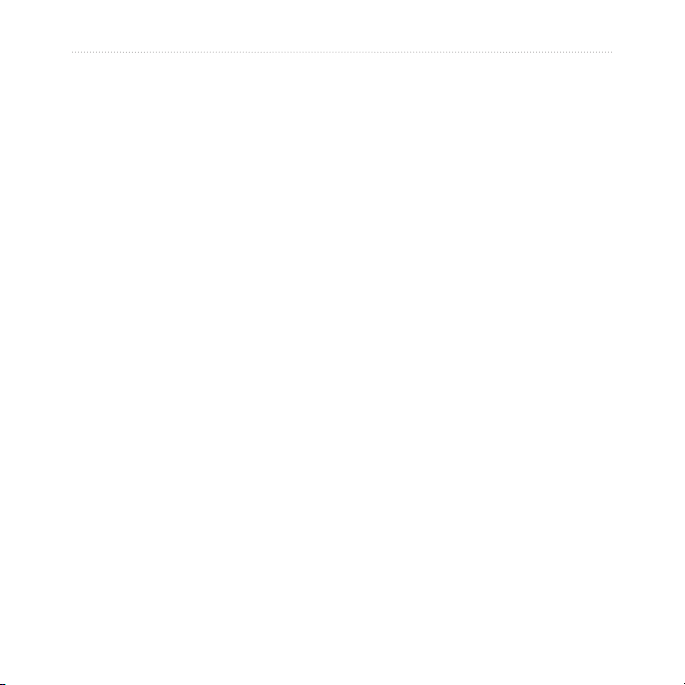
Innehåll
Innehåll
Komma igång ...................... 4
Titta närmare på
nüvi-enheten ........................... 4
Använda huvudmenyn ............... 5
Kongurera nüvi-enheten .......... 5
Ladda nüvi-enheten ................... 6
Använda strömknappen............. 8
Ställa in volymen ....................... 8
Navigera på skärmarna ............. 8
Söka efter din destination .......... 9
Navigera i fotgängarläget ........ 10
Lägga till ett stopp ....................11
Ändra destination......................11
Stoppa rutten ............................11
Vart?................................... 12
Söka efter en adress ............... 12
Ange en hemposition ............... 12
Använda Kör!- sidan ................ 13
Tillhandahålla återkoppling till
intressanta platser ................. 14
Användarhandbok för nüvi 1490TV 1
Söka efter en plats genom att
stava namnet ........................ 14
Söka nära en annan plats........ 15
Söka efter senast hittade
platser ................................... 16
Söka efter en plats med
kartan .................................... 17
Ange koordinater ..................... 18
Använda fotonavigering ........... 18
Använda kartsidorna ........ 19
Visa färddatorn ........................ 20
Visa svänglistan ...................... 20
Visa sidan Nästa sväng ........... 21
Visa sidan för visning av
korsningar ............................. 21
Använda fotgängarkartsidan.... 22
Ringa telefonsamtal med
handsfree .......................... 23
Para ihop telefonen ................. 23
Ta emot ett samtal ................... 24
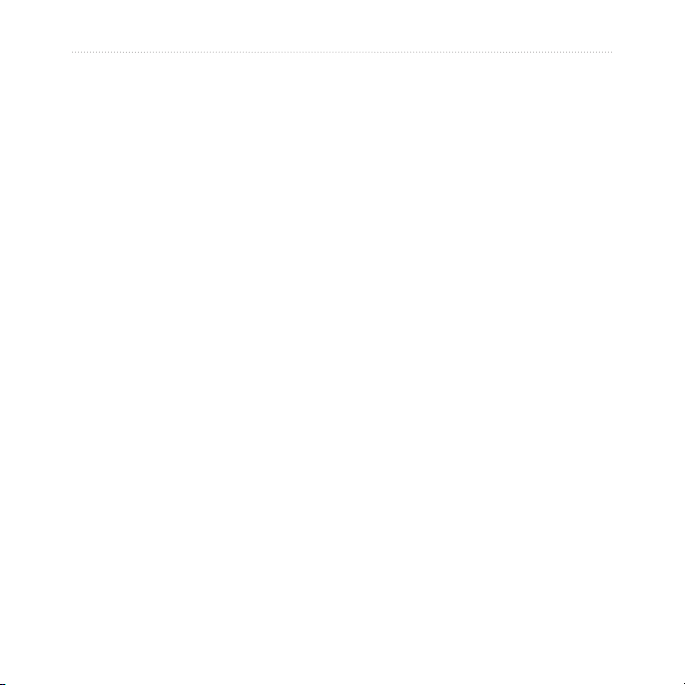
Innehåll
Under samtal ........................... 25
Visa telefonmenyn ................... 25
Titta på digital-TV ............. 28
Använda TV-menyn ................. 29
Dölja kanaler............................ 30
Ändra kanalordningen ............. 31
Ändra kanalspråket.................. 31
Lägga till text ........................... 31
Justera ljusstyrkan ................... 31
Justera skärmstorleken ........... 32
Använda en backkamera ......... 32
Hantera ler....................... 33
Filformat som kan användas ... 33
Ansluta nüvi-enheten till
datorn .................................... 33
Överföra ler ........................... 34
Ta bort ler ............................... 34
Använda verktygen .......... 35
Visa inställningarna ................. 35
2 Användarhandbok för nüvi 1490TV
Använda sidan Var är jag? ...... 35
Visa hjälpen ............................. 35
Använda bildvisaren ................ 36
Visa Min info ............................ 37
Använda världsklockan............ 37
Använda kalkylatorn ................ 37
Använda
enhetsomräkningen .............. 37
Använda ecoRoute™ ................ 38
Nollställa ecoRoute-data ......... 41
Använda FM TMC-
trakfunktionen ................ 42
Förklaring till FM TMC-
trakinformation .................... 42
Lägga till eller förnya
trakprenumerationer ............ 43
Ta emot trakinformation ......... 43
Trak i ditt område ................... 43
Trak på rutten ........................ 44
Visa trakkartan ....................... 45
Visa trakfördröjningar ............. 45
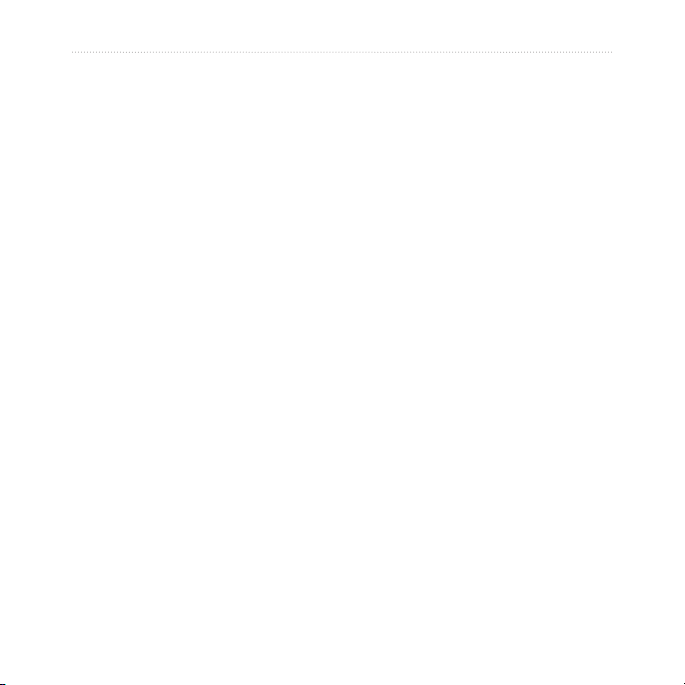
Innehåll
Anpassa nüvi-enheten ..... 46
Ändra systeminställningarna ... 46
Ändra
navigeringsinställningarna .... 47
Ändra skärminställningarna ..... 47
Uppdatera
tidsinställningarna ................. 48
Ställa in språken ...................... 48
Ändra kartinställningarna ......... 49
Ändra
säkerhetsinställningarna ....... 49
Ställa in alternativ för
Bluetooth ............................... 50
Ändra inställningarna för
larmade positioner ................ 51
Visa information om
trakabonnemang ................. 51
Återställa alla inställningar ....... 52
Bilaga ................................. 53
Sköta nüvi-enheten ................. 53
Låsa nüvi-enheten ................... 54
Kalibrera skärmen ................... 55
Användarhandbok för nüvi 1490TV 3
Uppdatera programvaran ........ 55
Rensa användardata ............... 55
Batteriinformation .................... 56
Byta säkringen ......................... 56
Ta bort nüvi-enheten och
fästet ..................................... 56
Montera enheten på
instrumentbrädan .................. 57
nüMaps Guarantee™ ................ 57
nüMaps Lifetime™ .................... 58
Ytterligare kartor ...................... 58
Om GPS-satellitsignaler .......... 58
Extrafunktioner och valfria
tillbehör ................................. 58
Garmin Travel Guide ............... 60
Kontakta Garmin...................... 60
Registrera din nüvi-enhet ........ 60
Specikationer ......................... 61
Överensstämmelseförklaring ... 62
Programlicensavtal .................. 62
Felsökning ............................... 63
Sakregister ........................ 66
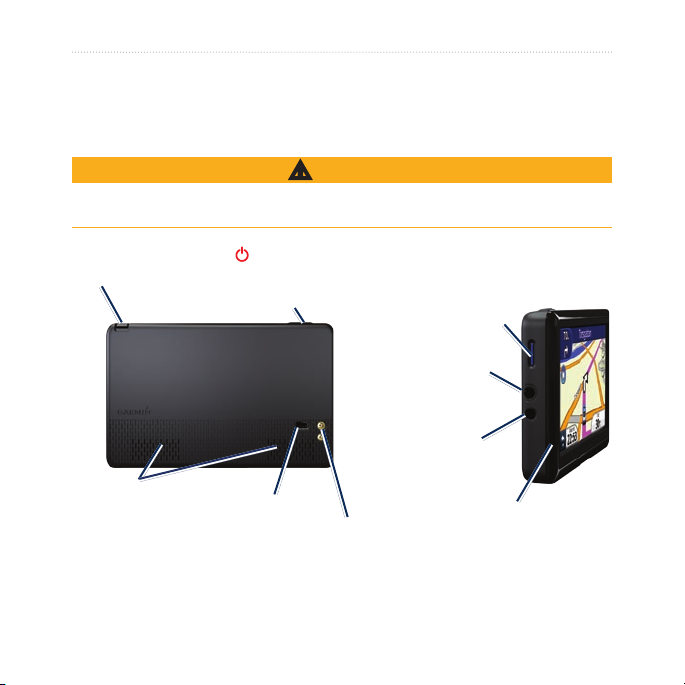
Komma igång
Komma igång
Titta närmare på nüvi-enheten
VARNING
Läs guiden Viktig säkerhets- och produktinformation som medföljer i
produktförpackningen för viktig information om produkten och säkerhet.
TV-antenn
Högtalare
Mini-USB-kontakt
4 Användarhandbok för nüvi 1490TV
Strömknapp:
Tryck för att sätta på/stänga
av nüvi-enheten.
Externa TVantennkontakter
microSD™kortplats
Video-ingång
(ej ljud)
Se sidan 32.
Hörlursuttag
Mikrofon
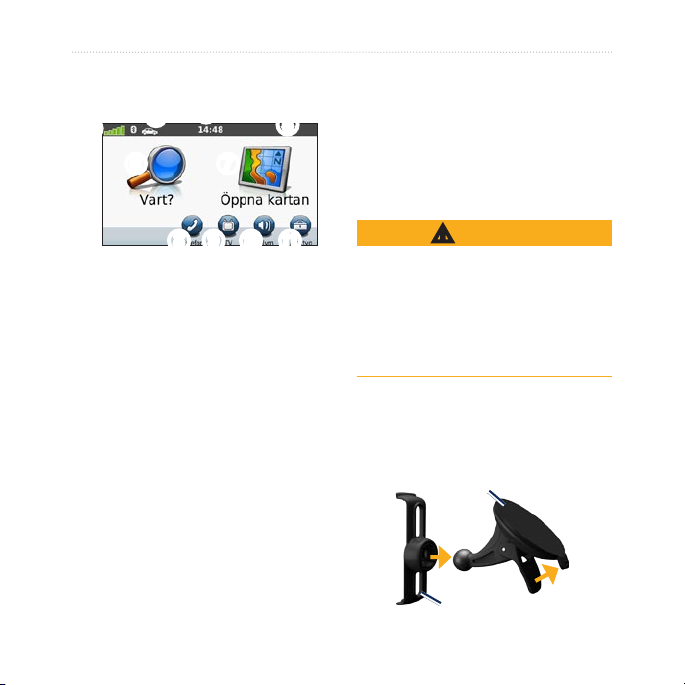
Komma igång
Vagga
Sugkoppsfäste
Vagga
Sugkoppsfäste
Använda huvudmenyn
➋
➊
➌
➍
➎
➏ ➐
➓
Tryck här om du vill justera
volymen.
Ô
Tryck här om du vill använda
verktyg.
Kongurera nüvi-enheten
➑ ➒ ➓ Ô
➊
GPS-signalstyrka.
➋
Status för Bluetooth®.
➌
Tryck för att välja
användningsläge.
➍
Aktuell tid. Tryck här för att
ändra tidsinställningarna.
➎
Batteristatus.
➏
Tryck här om du vill söka efter
ett mål.
➐
Tryck här om du vill visa kartan.
➑
Tryck här om du vill ringa ett
samtal när du är ansluten till en
kompatibel mobiltelefon.
➒
Tryck här om du vill använda
TV-funktionen.
Användarhandbok för nüvi 1490TV 5
Den här produkten innehåller ett
litiumjonbatteri. För att förhindra
allvarliga kroppsskador eller skador
på enheten eller fordonet ska enheten
tas med från bilden när du går ut eller
skyddas från direkt solljus.
Montera nüvi-enheten
1. Ta bort plasthöljet från sugkopps-
fästet. Placera sugkoppsfästet på
vindrutan.
VARNING
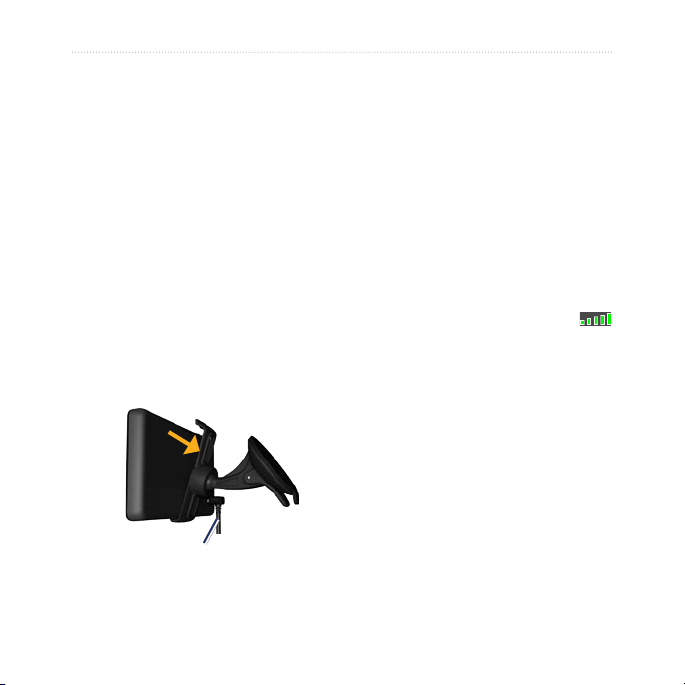
Komma igång
12-voltsströmkabel för
fordon
12-voltsströmkabel för
fordon
2. För spaken bakåt mot vindrutan.
3. Sätt fast vaggan på
sugkoppsfästet.
4. Anslut strömkabeln för fordon på
nüvi-enhetens baksida.
5.
Anslut den andra änden av 12-
voltsströmkabeln för fordon till en
strömkontakt i bilen. Om enheten
är ansluten och fordonet är igång
startar enheten automatiskt. Följ
instruktionerna på skärmen.
6. Placera underkanten av nüvi-
enheten i vaggan.
7. Luta nüvi-enheten bakåt tills den
fastnar.
8. Om du vill öka signalens räckvidd
ansluter du den externa antennen
till trakinformationsmottagaren
och fäster den på vindrutan med
sugfästena.
Söka satelliter
1. Gå utomhus till en öppen plats,
en bit från höga byggnader och
träd.
2. Sätt på nüvi-enheten.
Det kan ta några minuter innan den
hittar satellitsignalerna. Staplarna
anger styrkan på mottagningen. När
minst en av staplarna är grön har nüvienheten hämtat satellitsignaler.
Ladda nüvi-enheten
Ladda nüvi-enheten i minst 4 timmar
innan du använder den på batteri.
Anslut strömkabeln för fordon.
•
Anslut USB-kabeln.
•
Anslut en nätadapter.
•
6 Användarhandbok för nüvi 1490TV
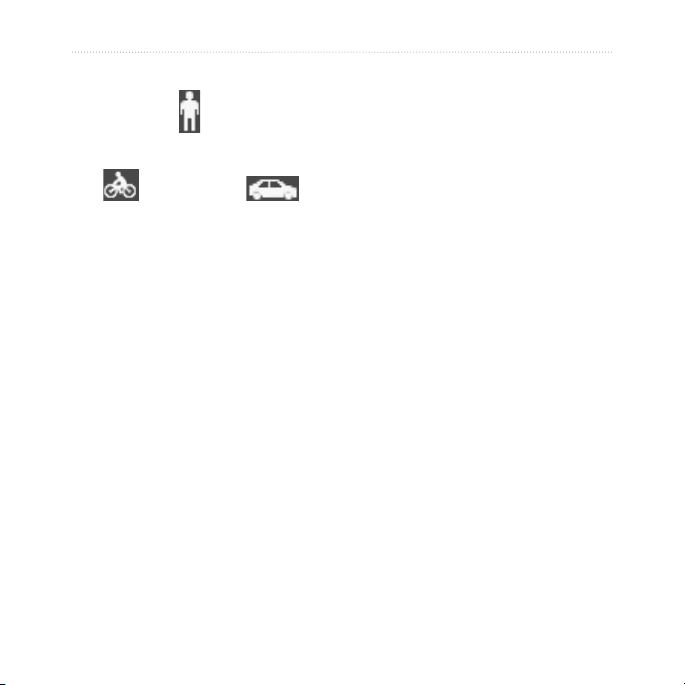
Komma igång
Välja användningsläge
Fotgängare
Cykel
Personbil
Din nüvi har era användningslägen
för navigeringsmetoder. Rutter
Så här ändrar du
användningsläge:
1. På huvudmenyn trycker du på
ikonen för användningsläget i det
övre vänstra hörnet.
2. Välj ett läge och tryck sedan på
OK.
3. Tryck på
Ja och följ instruktionerna
på -skärmen om du vill kongurera
inställningarna.
beräknas olika baserat på ditt
användningsläge. I t.ex. fotgängarläget
med cityXplorer™-kartor inlästa
beräknas en rutt där en kombination
av kollektivtrakalternativ, som att
åka buss eller tunnelbana och att
promenera, används. cityXplorerkartor nns inte med i din nüvi.
Navigera fågelvägen
Använd läget för fågelvägen om
du inte följer vägbanorna när du
navigerar. Tryck på Verktyg >
Inställningar > Navigation >
Ruttinställningar > Fågelvägen >
OK.
Se www.garmin.com om du vill köpa
cityXplorer-kartor.
Användarhandbok för nüvi 1490TV 7
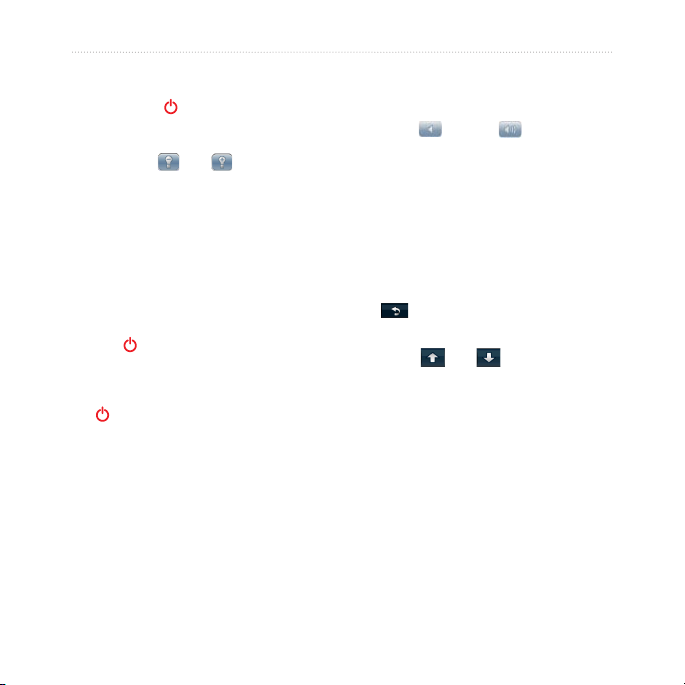
Komma igång
Använda strömknappen
Tryck kort på så visas er
alternativ:
Tryck på och för att justera
•
skärmens ljusstyrka.
Tryck på Lås skärm om du
•
vill förhindra oavsiktliga
skärmtryckningar.
Stäng av enheten genom att trycka
•
på Stäng av. Du kan även stänga
av nüvi-enheten genom att hålla
ned i 2 sekunder.
Om nüvi-enheten slutar fungera
•
återställer du den genom att hålla
nedtryckt i 10 sekunder.
8 Användarhandbok för nüvi 1490TV
Ställa in volymen
På huvudmenyn trycker du på Volym.
Tryck på eller på för att
justera volymnivån. Tryck på rutan
bredvid Tyst om du vill stänga av allt
ljud.
Navigera på skärmarna
Om du snabbt vill gå tillbaka till
•
huvudmenyn håller du knappen
nedtryckt.
Om du vill se er alternativ trycker
•
du på och . Håll nedtryckt
om du vill bläddra snabbare.
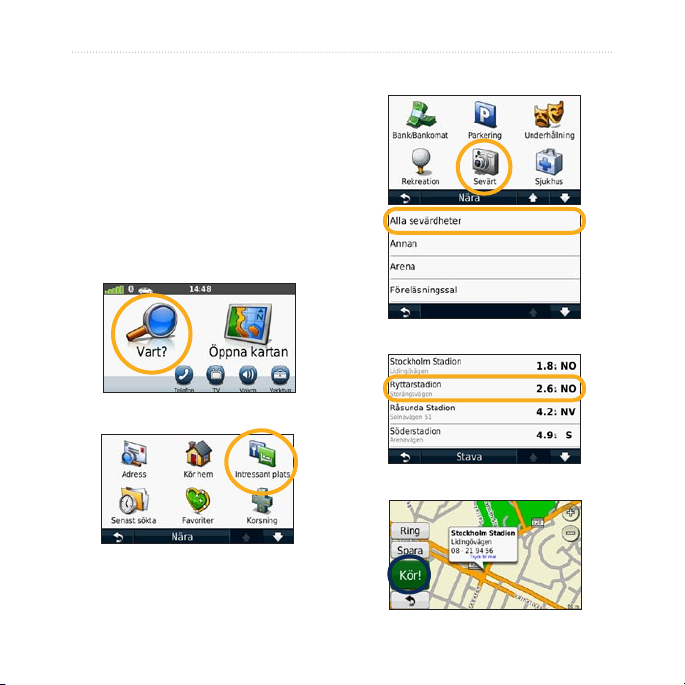
Komma igång
Söka efter din destination
3. Välj en underkategori.
På menyn Vart? nns era kategorier
som du kan använda till att söka efter
adresser, städer och andra platser.
De detaljerade kartorna i nüvi-enheten
innehåller miljontals intressanta
platser, t.ex. restauranger, hotell och
automatiska tjänster.
1. Tryck på Vart?.
4. Välj en destination.
2. Välj en kategori.
5. Tryck på Kör!.
Användarhandbok för nüvi 1490TV 9
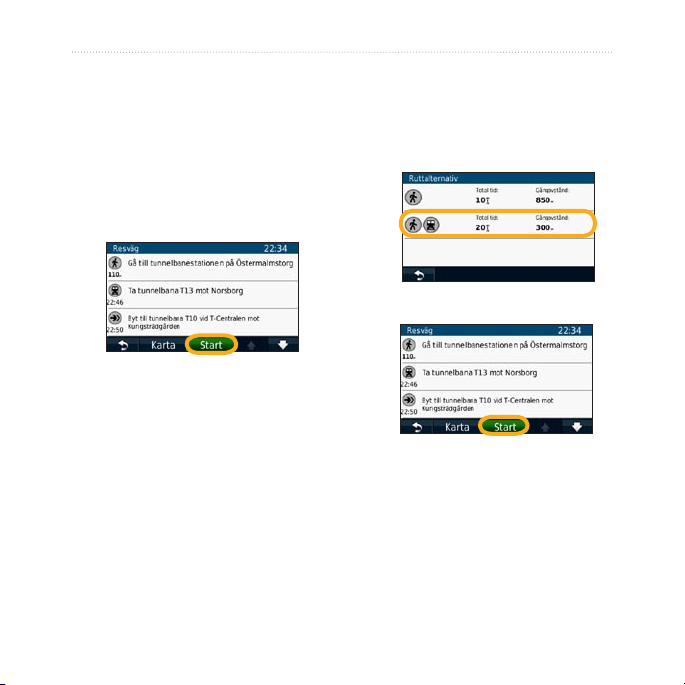
Komma igång
Navigera i fotgängarläget
Använda Resvägssidan
I fotgängarläget visas Resvägssidan
efter att du tryckt på Kör!.
Välj en ruttsträcka för att visa mer
detaljerade instruktioner, eller tryck
på Start för att skapa en rutt.
1. Välj en rutt på sidan Ruttalternativ
för att visa Resvägssidan.
Varje rutt på sidan har olika
kombinationer av kollektivtrakeller fotgängaralternativ.
2. Tryck på Start.
Använda sidan Ruttalternativ
I fotgängarläget visas sidan
Ruttalternativ efter att du tryckt på
Kör! om du har cityXplorer-kartor för
aktuellt storstadsområde inlästa i nüvienheten. Se www.garmin.com om du
vill köpa cityXplorer-kartor.
10 Användarhandbok för nüvi 1490TV
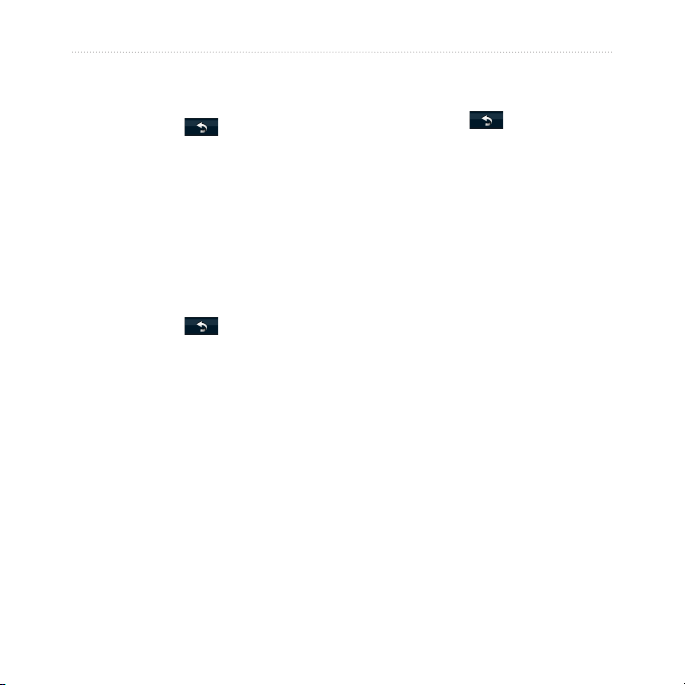
Komma igång
Lägga till ett stopp
1. När du navigerar längs en rutt
trycker du på > Vart?.
2. Sök efter det extra stoppet.
3. Tryck på
4. Tryck på
Kör!.
Lägg in som delmål om
du vill lägga till det här stoppet före
slutmålet.
Ändra destination
1. När du navigerar längs en rutt
trycker du på > Vart?.
2. Sök efter det extra stoppet.
3. Tryck på
4. Tryck på
Användarhandbok för nüvi 1490TV 11
Kör!.
Välj som ny destination
om du vill ange platsen som
slutmål.
Göra en avstickare
1. När du navigerar längs en rutt
trycker du på .
2. Tryck på
Avstickare.
Om den rutt du för närvarande
använder är det enda rimliga
alternativet kan det hända att enheten
inte beräknar någon avstickare.
Stoppa rutten
1. När en rutt är aktiverad trycker du
på Meny.
2. Tryck på
Avbryt.
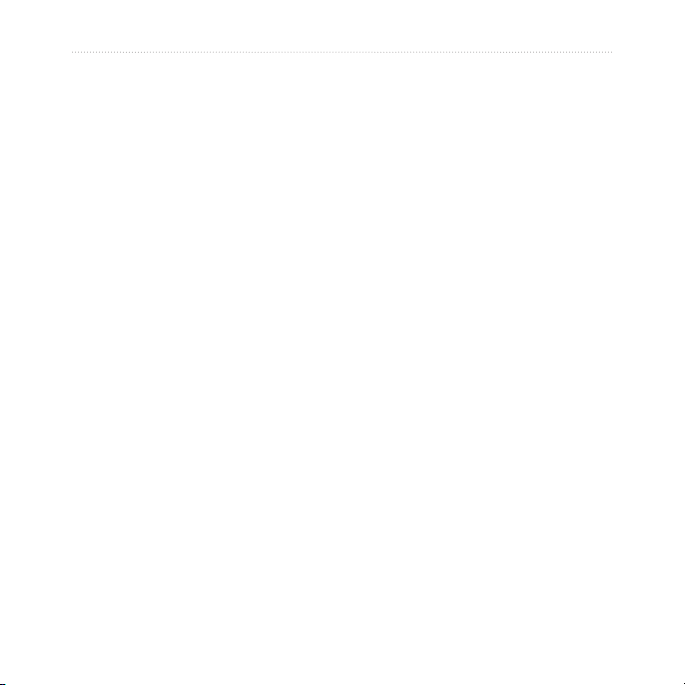
Vart?
Vart?
På menyn Vart? nns det olika
kategorier av platser att söka efter.
På sidan 9 kan du läsa mer om hur du
utför en enkel sökning.
4. Ange gatunumret och tryck sedan
på Klar.
5. Ange gatunamnet och tryck på
Klar.
6. Välj rätt gata i listan, om det
behövs.
7. Tryck på adressen, om det behövs.
Söka efter en adress
Obs! Beroende på vilken version av
kartorna som lästs in till nüvi-enheten,
kan knappnamnen vara ändrade och
vissa steg ha en annan ordning.
1. Tryck på Vart? > Adress.
2. Ändra land eller område om det
behövs.
3. Tryck på
Om du vet orten trycker du på
12 Användarhandbok för nüvi 1490TV
Sök alla.
Stava ort, anger orten/postnumret
och trycker sedan på Klar. Välj
stad eller postnummer i listan. (Alla
kartdata har inte sökfunktion för
postnummer.)
Ange en hemposition
Ange hempositionen för den plats du
oftast besöker.
1. När du vill ange din hemposition
trycker du på Vart? > Kör hem.
2. Välj ett alternativ:
Ange din adress.
•
Använd aktuell plats.
•
Välj med hjälp av en lista över
•
senast sökta platser.
Köra hem
Om du vill navigera hem efter att ha
angivit din hemplats trycker du på
Vart? > Kör hem.

Vart?
Ändra hemposition
1. Tryck på Verktyg > Min info >
Ange hemposition.
2. Välj ett alternativ:
Ange din adress.
•
Använd aktuell plats.
•
Välj med hjälp av en lista över
•
senast sökta platser.
Redigera din hemposition
1. Tryck på Vart? > Favoriter > Alla
favoriter > Hem.
2. Tryck på
Om du tar bort hempositionen kan du
skapa en ny genom att följa stegen på
sidan 12.
Användarhandbok för nüvi 1490TV 13
Ändra, ange dina
ändringar och tryck på Klar.
Använda Kör!- sidan
När du har valt en plats att navigera
till öppnas Kör!-sidan.
➊
➋
➌
➍
➎
➏
➊
Tryck här om du vill ringa till
platsen när du är ansluten till en
telefon.
➋
Tryck här om du vill visa mer
information om platsen.
➌
Tryck på och om du vill
zooma in och ut.
➍
Tryck här om du vill spara
platsen i Favoriter.
➎
Tryck här om du vill skapa
en vägbeskrivning till den här
platsen.
➏
Tryck för att gå tillbaka till föregående sida. Håll nedtryckt för
att gå tillbaka till huvudmenyn.
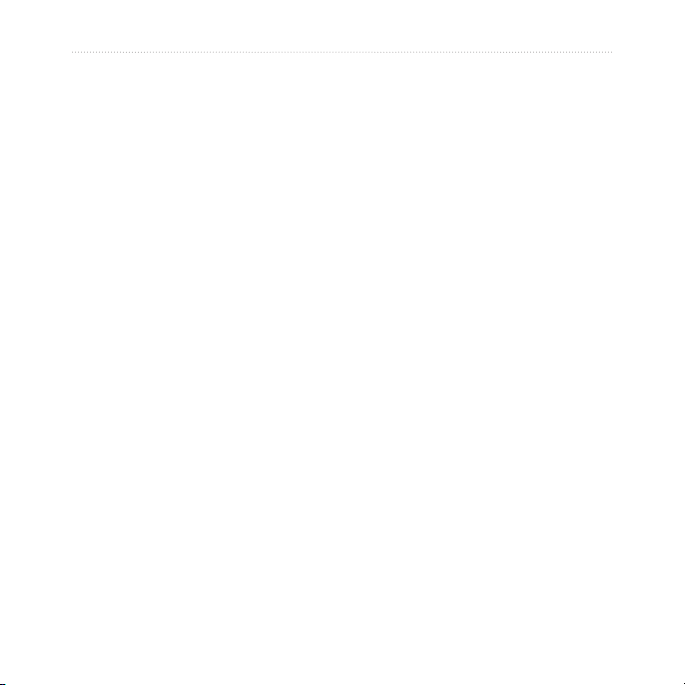
Vart?
Tillhandahålla återkoppling till intressanta platser
1. På sidan Kör! trycker du på den
vita rutan. Detaljerad information
om platsen visas.
2. Tryck på
14 Användarhandbok för nüvi 1490TV
Återkoppling för följande
alternativ:
Ändra betyg – tryck på en
•
cirkel för att ge den intressanta
platsen ett betyg från 1 till
5 stjärnor.
Rapportera fel – objektet tas
•
bort från kommande sökningar.
Rapporter skickas till Garmin
när nüvi-enheten är ansluten till
en dator. Se sidan 33.
Ändra telefonnummer –
•
använd knappsatsen för att
ändra telefonnumret.
Söka efter en plats genom att stava namnet
Använd skärmknappsatsen för att
stava namnet på målet som du söker
efter. Du kan också ange bokstäver
som ingår i namnet för att begränsa
sökresultatet.
1. Tryck på Vart? > Intressant
plats > Stava namnet.
2. Använd bokstäverna i målets namn
med skärmknappsatsen.
3. Tryck på
Klar.
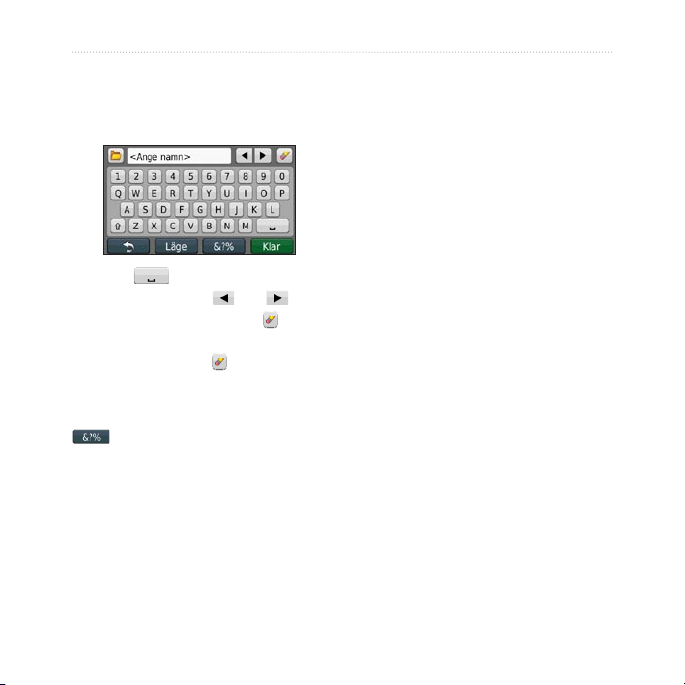
Vart?
Använda skärmknappsatsen
När en skärmknappsats visas kan du
trycka på bokstäverna och siffrorna.
Tryck på om du vill lägga till ett
mellanslag. Tryck på och för
att ytta markören. Tryck på för
att ta bort ett tecken. Om du vill rensa
hela posten håller du nedtryckt.
Tryck på Läge om du vill välja
språkläge för tangentbordet. Tryck på
om du vill ange specialtecken,
Söka nära en annan plats
1. Tryck på Vart? > Nära.
2. Välj ett alternativ:
Där jag benner mig nu –
•
söker efter platser nära den
aktuella platsen.
En annan ort – söker nära den
•
ort du anger.
En av senaste destinationer –
•
söker nära en av de senaste
destinationerna.
En favoritdestination – välj en
•
destination från Favoriter.
Min aktuella rutt – söker längs
•
den aktiva rutten.
Min destination – söker nära
•
din aktuella destination.
t.ex. kommateringstecken. Information
om hur du ändrar knappsatsens visning
nns på sidan 46.
Användarhandbok för nüvi 1490TV 15
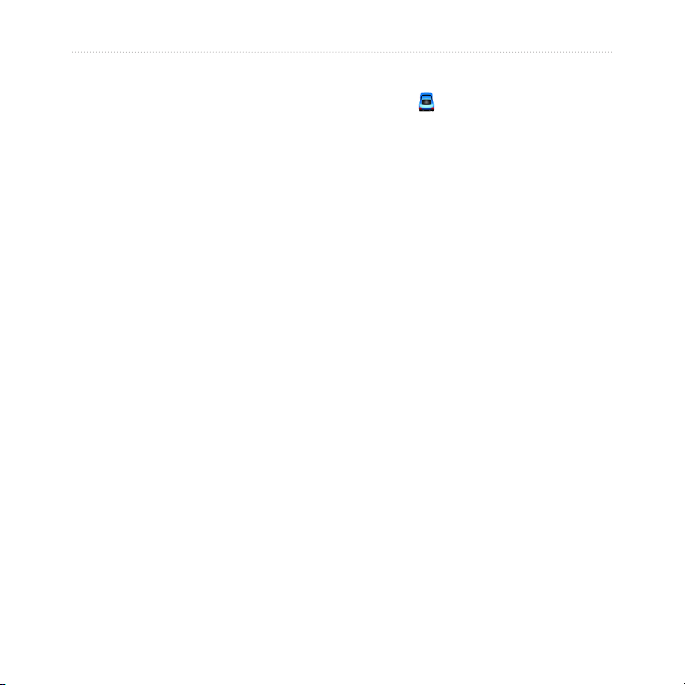
Vart?
Söka efter senast hittade platser
De 50 senast hittade platserna sparas
i nüvi-enheten. De senast visade
platserna står överst i listan. Tryck
på Vart? > Senast sökta så visas de
platser du hittat den senaste tiden.
Ta bort senast sökta platser
Om du vill ta bort alla platser från
listan med dina senast hittade platser
trycker du på Rensa > Ja. Alla objekt
i listan tas bort men de faktiska
platserna tas inte bort från nüvi-
Spara den aktuella platsen
Tryck på på kartsidan. Tryck på
Spara plats för att spara din aktuella
plats.
Spara hittade platser
1. På sidan Kör! trycker du på Spara.
2. Tryck på
OK. Platsen sparas i
Favoriter.
Söka efter sparade platser
1. Tryck på Vart?.
2. Tryck på
3. Välj en kategori. Dina sparade
Favoriter.
platser visas i en lista.
enheten.
Ändra sparade platser
Använda favoriter
Du kan spara platser i Favoriter så att
du snabbt kan hitta dem och skapa
rutter till dem. Din hemposition sparas
också i Favoriter.
16 Användarhandbok för nüvi 1490TV
1. Tryck på Vart? > Favoriter.
2. Välj den kategori och den plats
som du vill redigera.
3. Tryck på
4. Tryck på det alternativ du vill
Ändra.
redigera.
Byt namn – ange ett nytt namn
•
och tryck på Klar.
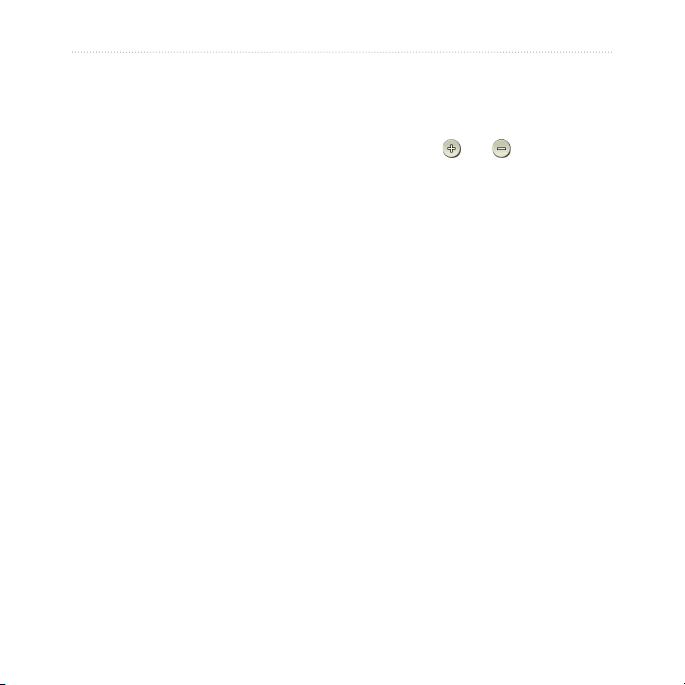
Bifoga foto – välj en bild som
•
nns lagrad på nüvi-enheten
eller på ett minneskort som du
vill tilldela till platsen.
Byt kartsymbol – tryck på en
•
ny symbol som ska markera
platsen på kartan.
Byt telefonnummer – ange
•
ett telefonnummer och tryck
på Klar.
Byt kategorier – välj en annan
•
kategori för platsen.
Ta bort – tryck på Ja om du
•
vill ta bort objektet från listan
Favoriter.
Söka efter en plats med kartan
Använd sidan Sök på karta om du vill
visa olika delar av kartan. Tryck på
Vart? > Sök på karta.
Vart?
Tips för att söka på kartan
Visa olika delar av kartan genom
•
att trycka på kartan och dra.
Tryck på och om du vill
•
zooma in och ut.
Tryck på valfritt objekt på kartan.
•
En pil visas som pekar på objektet,
och i en ruta visas information
om platsen. När det står Tryck
för mer i rutan nns det era
intressanta platser. Tryck för att
visa listan med intressanta platser.
Tryck på Spara för att spara den
•
här platsen.
Tryck på Kör! om du vill navigera
•
till den platsen.
Om du har aktiverat GPS-
•
simulatorn och vill ange din plats
för den valda platsen trycker du på
Ange plats. Se sidan 46.
Användarhandbok för nüvi 1490TV 17
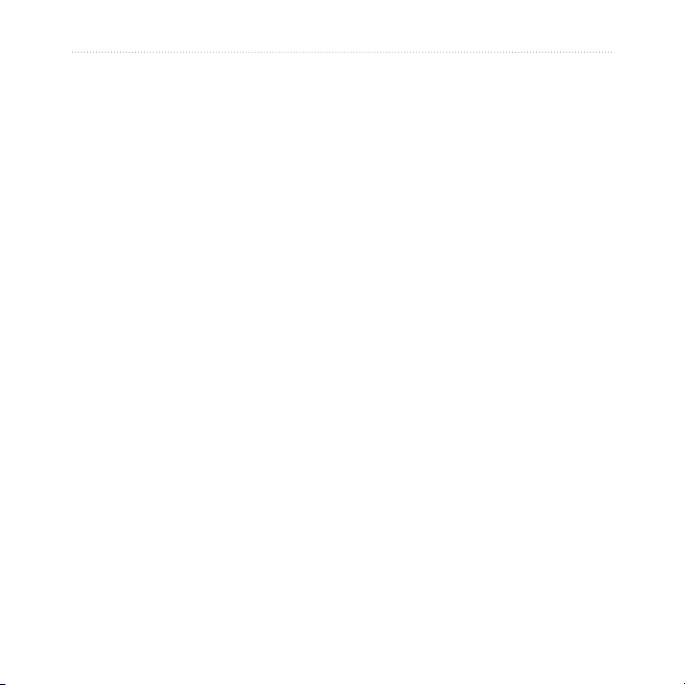
Vart?
Ange koordinater
Om du känner till de geograska
koordinaterna för ditt mål kan
du navigera till det med hjälp av
koordinaterna för latitud och longitud i
enheten. Detta kan vara användbart vid
geocaching.
1. Tryck på Vart? > Koordinater.
2. Tryck på den koordinat som du vill
justera.
3. Tryck på
4. Ange koordinaterna och tryck på
18 Användarhandbok för nüvi 1490TV
Format om du vill välja rätt
koordinatformat för den typ av karta
du använder.
Nästa.
Använda fotonavigering
Du kan hämta bilder med platsinformation till nüvi-enheten och sedan skapa
rutter till dem.
1. Gå till http://connect.garmin.com
/photos (inte tillgängligt på alla
platser) om du vill hämta bilder med
platsinformation.
2. Följ instruktionerna på webbplatsen
för att välja och läsa in foton.
3. Tryck på
4. Tryck på en bild.
Vart? > Favoriter >
Foton. Foton med platsinformation
visas i listan.
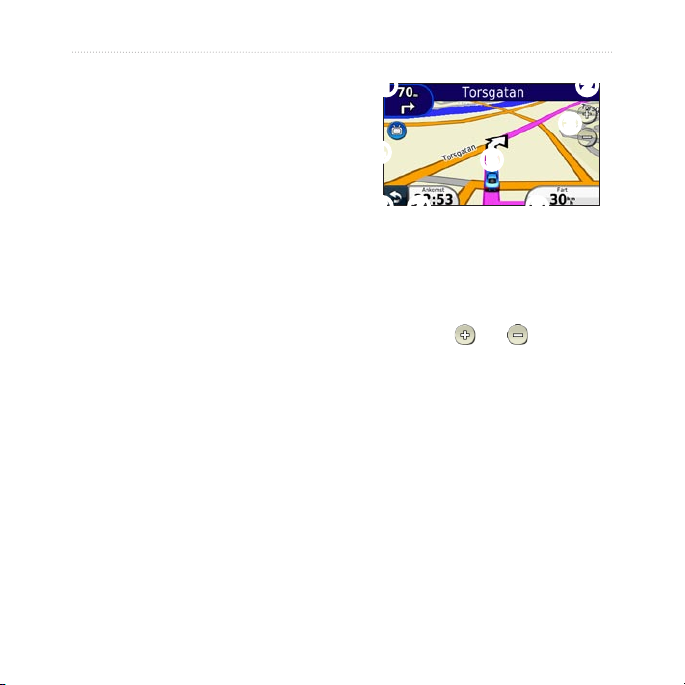
Använda kartsidorna
Använda kartsidorna
Din rutt är markerad med en
magentafärgad linje. Medan du kör
vägleder nüvi dig till destinationen
via röstuppmaningar, pilar på kartan
och anvisningar överst på kartan.
En målagga anger din destination.
Om du avviker från rutten beräknas
en ny rutt och en ny vägbeskrivning
visas.
En hastighetsbegränsningsikon kan
visas om du kör på huvudvägar.
Ikonen visar huvudvägens rådande
fartbegränsning.
Svängindikatorn innehåller även
väglshjälp, som talar om vilken l du
bör benna dig i för att förbereda dig
för nästa manöver.
Användarhandbok för nüvi 1490TV 19
➊ ➋
➌
➍
➏ ➐
➊
Tryck här om du vill visa sidan
Nästa sväng.
➋
Tryck här om du vill visa sidan
Svänglista.
➌
Tryck på och om du vill
zooma in och ut.
➍
Tryck här om du vill visa TV:n.
➎
Tryck här om du vill visa Var är
jag?- sidan.
➏
Tryck här om du vill gå tillbaka
till huvudmenyn.
➐
Tryck här om du vill ändra
datafältet.
➑
Tryck här om du vill visa
färddatorn.
➎
➑
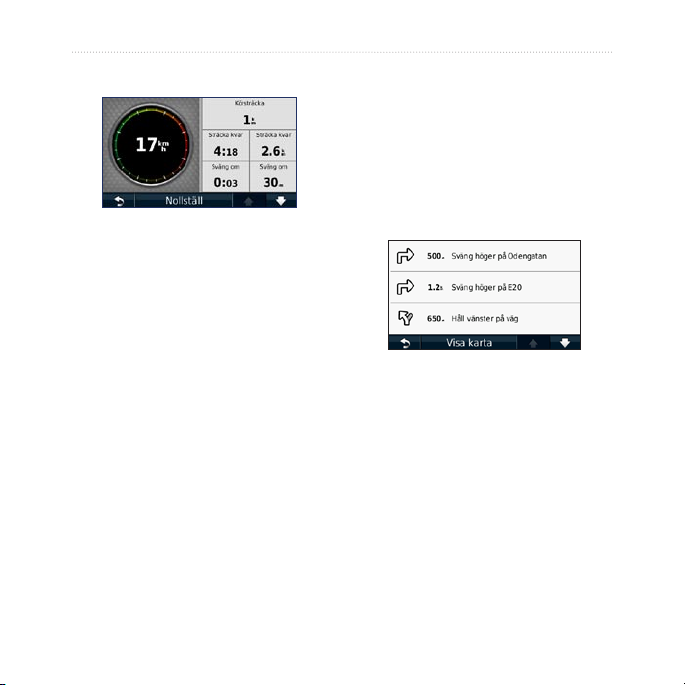
Använda kartsidorna
Visa färddatorn
Färddatorn anger aktuell fart och
ger statistik om färden. Du visar
trippinformationssidan genom att
trycka på fältet Fart på kartan.
Obs! Om du stannar ofta bör du inte
stänga av enheten så att den mäter den
tillryggalagda tiden under resan.
Nollställa information i
färddatorn
Tryck på fältet Fart på kartan. Tryck
på Nollställ > Nollställ trippdata
om du vill nollställa informationen i
färddatorn.
20 Användarhandbok för nüvi 1490TV
Tryck på Nollställ > Nollst. max om
du vill nollställa maxhastigheten.
Tryck på Nollställ > Nollställ
bränslekostnad om du vill nollställa
bränslekostnaden.
Visa svänglistan
När du följer en rutt visar svänglistan
instruktioner en sväng i taget och
avståndet mellan dem för hela rutten.
Öppna svänglistan genom att trycka
på textfältet överst på kartan. Om du
vill se nästa sväng på rutten trycker du
på den svängen i listan. Tryck på Visa
karta om du vill visa hela rutten på
sidan Sök på karta.
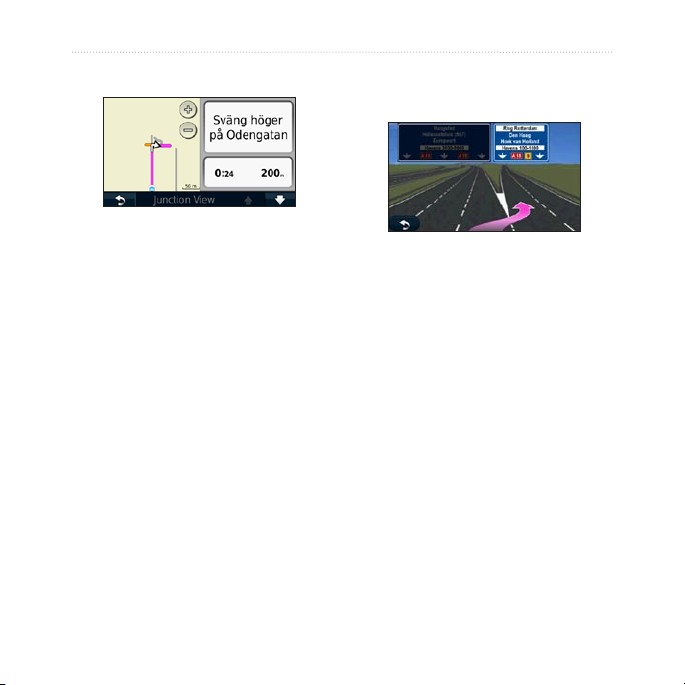
Använda kartsidorna
Visa sidan Nästa sväng
Visa sidan för visning av korsningar
När du följer en rutt visar nästa sväng
svängen på kartan, samt avstånd och
tid tills du är framme vid svängen.
Om du vill visa en kommande
sväng på kartan trycker du på
svängindikatorn i det övre vänstra
hörnet på kartan eller på en av
svängarna i svänglistan.
Användarhandbok för nüvi 1490TV 21
Sidan för visning av korsningar visar
en vy med kommande korsningar och i
vilken l du bör köra. Om du vill visa
den här sidan trycker du längst upp till
vänster på kartsidan. Tryck på Visning
av korsningar för att få tillgång till
sidan för visning av korsningar från
sidan med nästa sväng.
